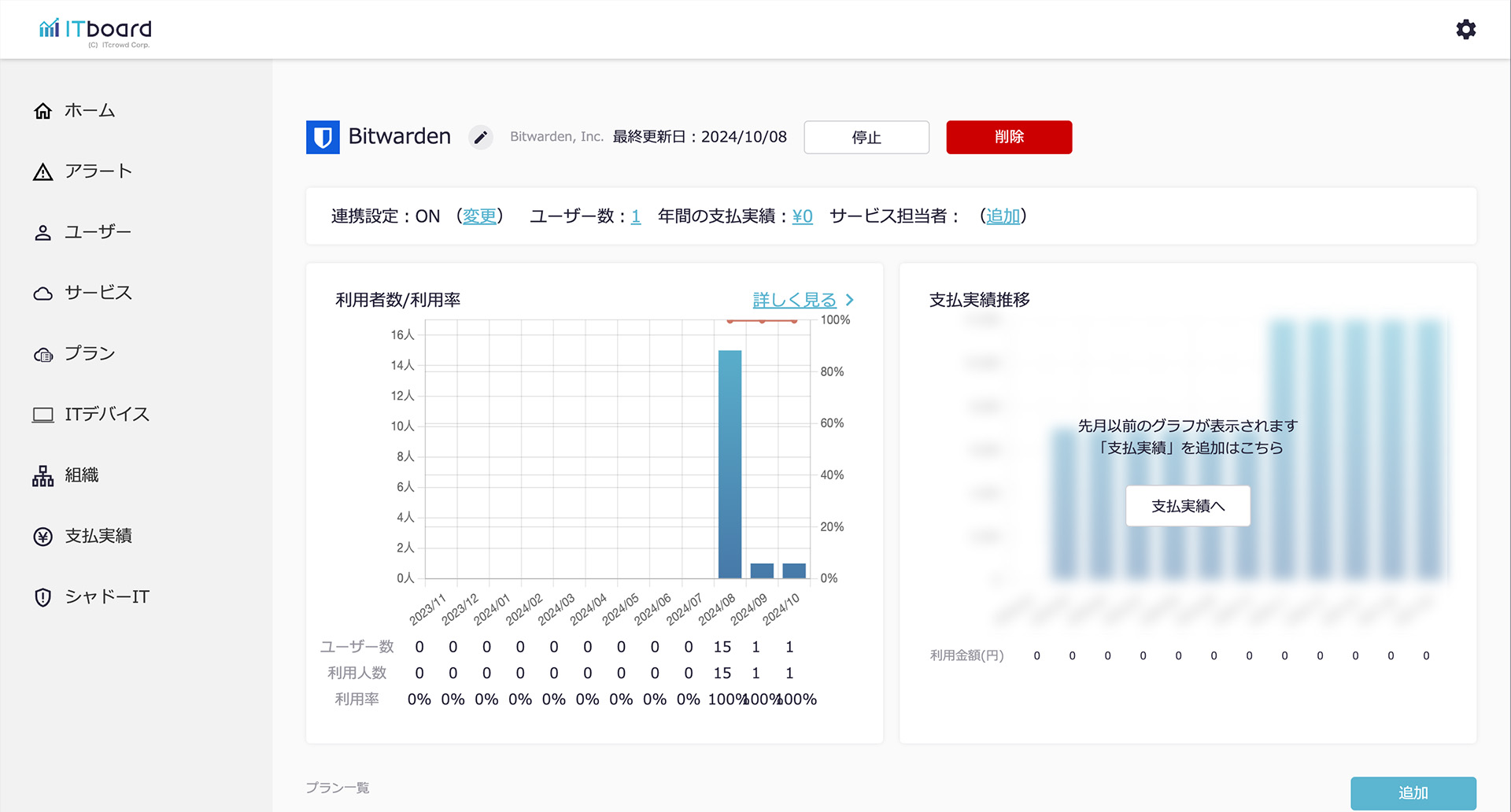サービス連携マニュアル
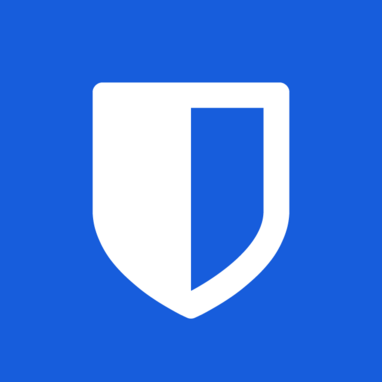
Bitwardenを連携する
ITboardのアプリ連携ページでBitwardenを連携する手順です。
1.Password Managerにログインをする
Businessプランのアカウントで「Password Manager」にログインします。
※BitwardenのBusinessプランのみ連携機能をご利用いただけます。
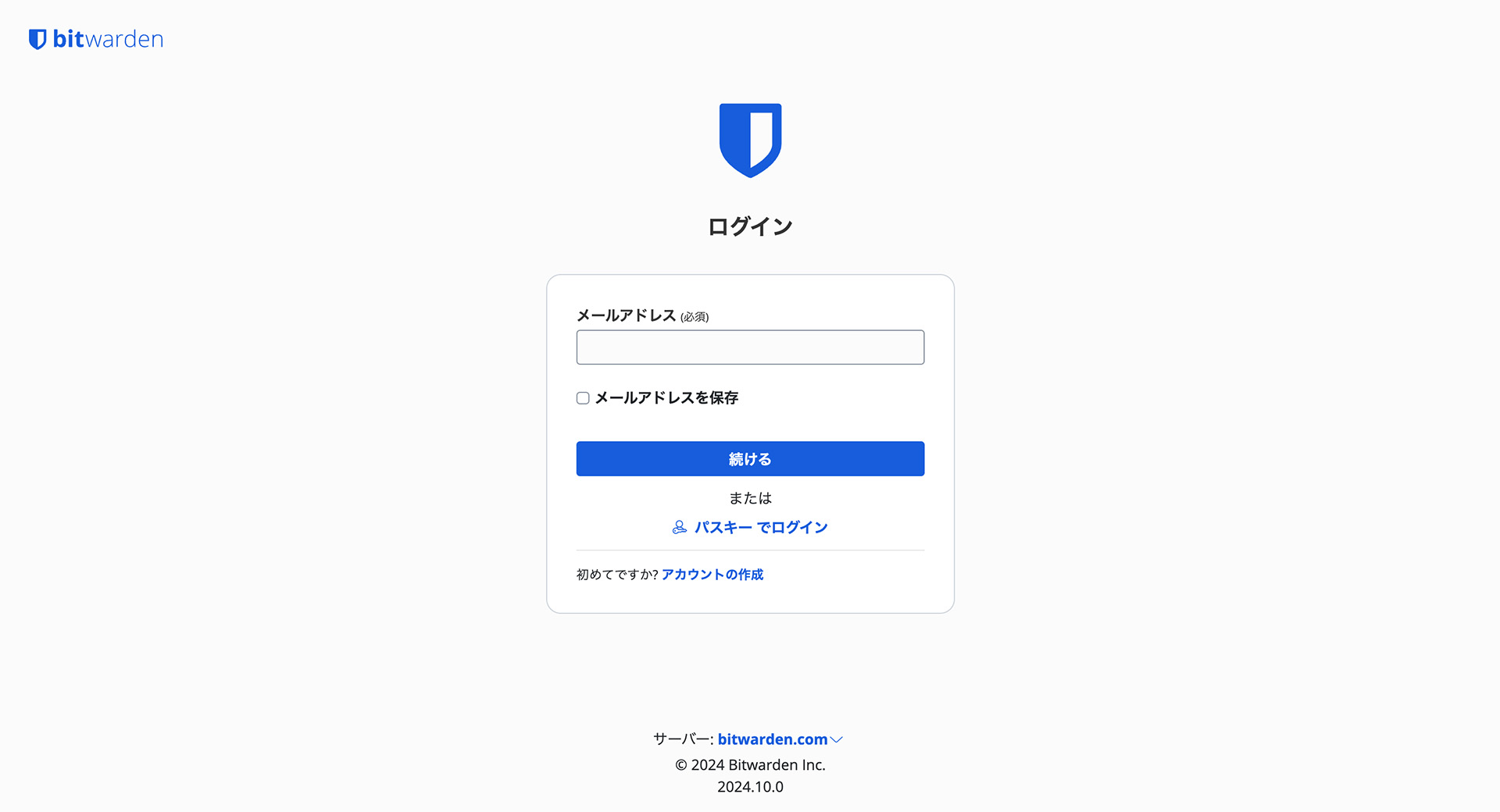
2.クライアントIDとクライアントシークレットを取得する
ログイン後、左下の『Admin Console』を押下します。
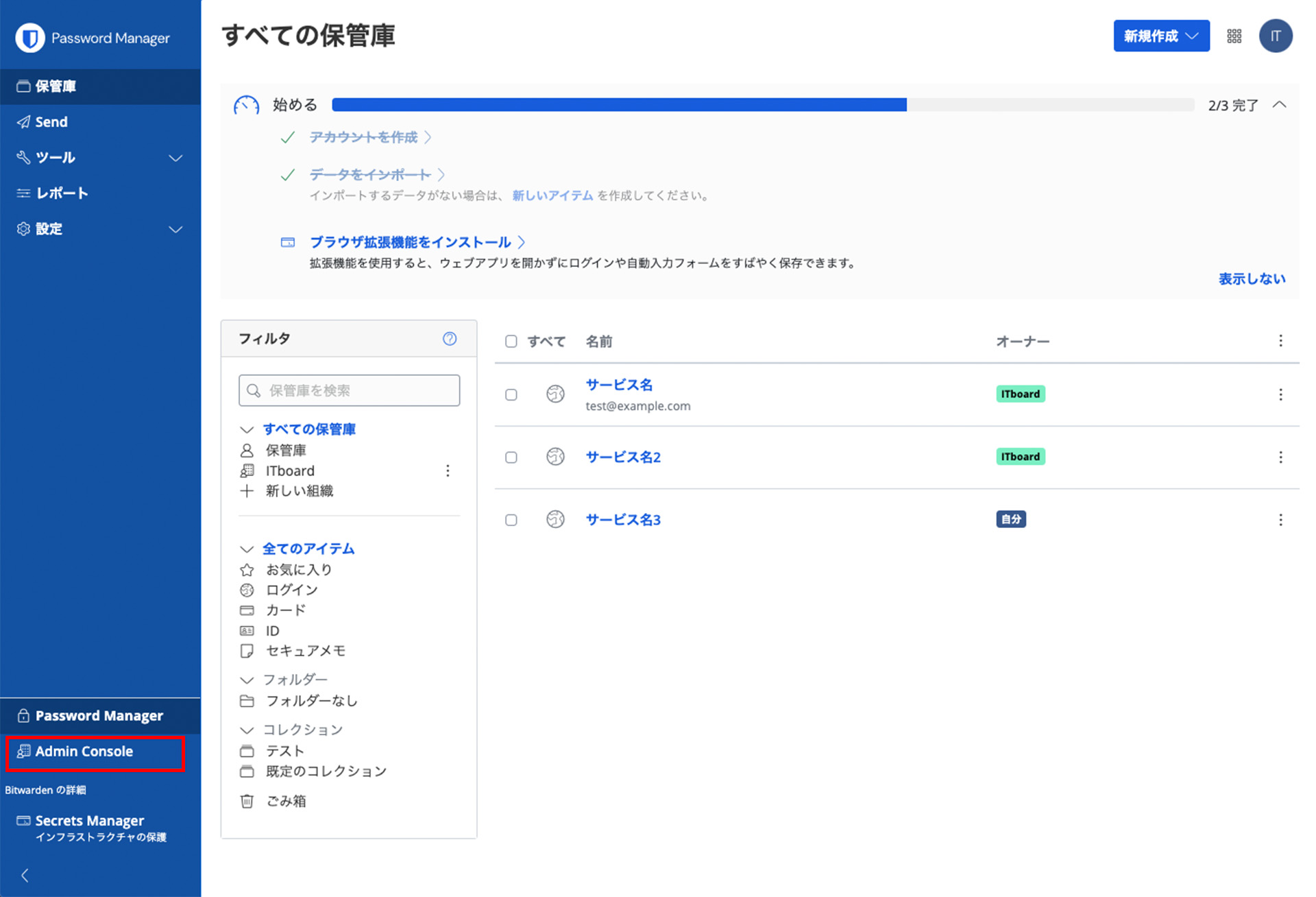
画面遷移後、『設定』 > 『組織の情報』を押下し、『APIキー』項目の『APIキーを表示』ボタンを押下します。
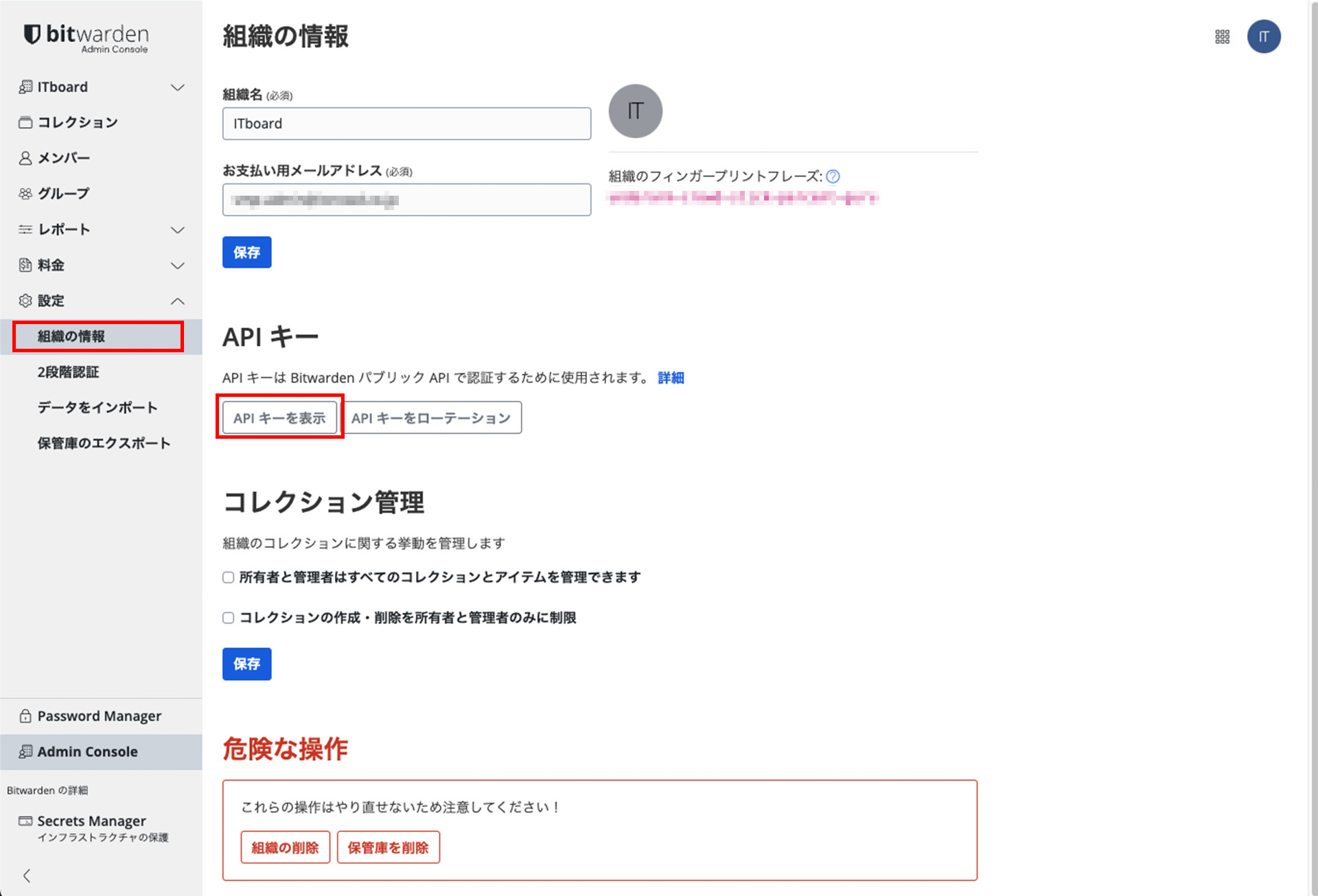
モーダルが表示されるので、『マスターパスワード』を入力し、『APIキーを表示』ボタンを押下します。
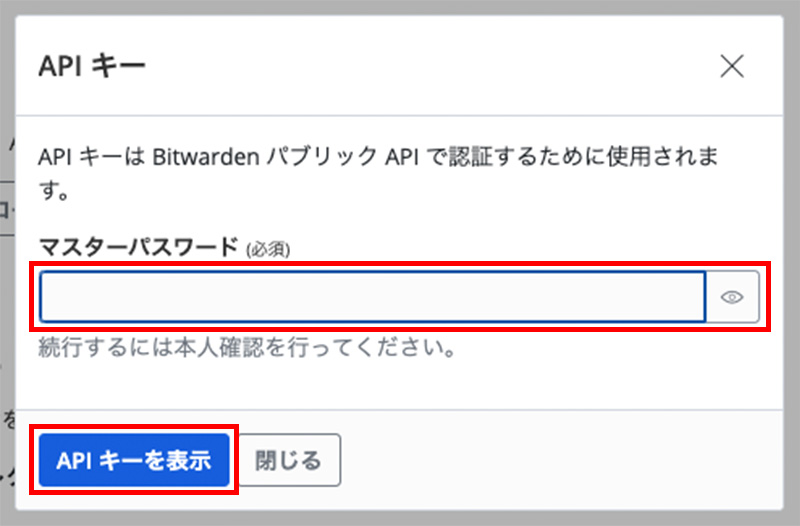
表示された『client_id』と『client_secret』をコピーして保管します。
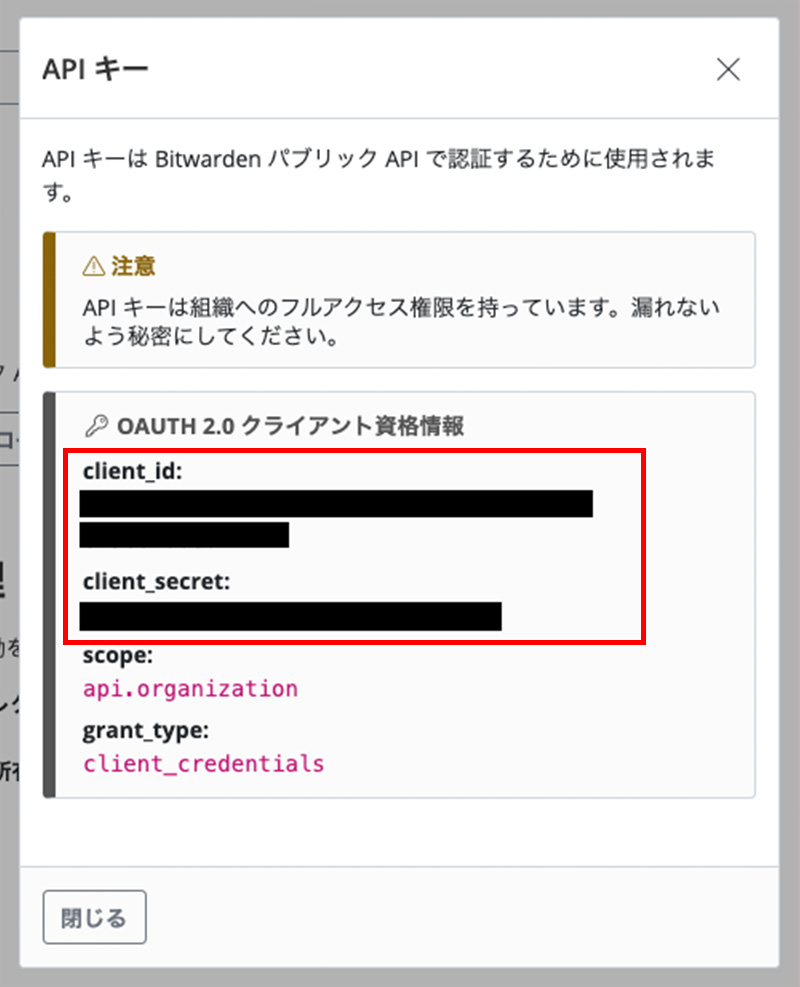
3.ITboardでサービス選択からBitwardenを追加する
ITboardのサイドメニューから『サービス』を選択し、『サービスを追加』ボタンを押下します。
その後、下画像のようなモーダルが出現しますので、入力欄にサービス名である「Bitwarden」と入力します。
出てきた検索結果から『Bitwarden』を選択します。
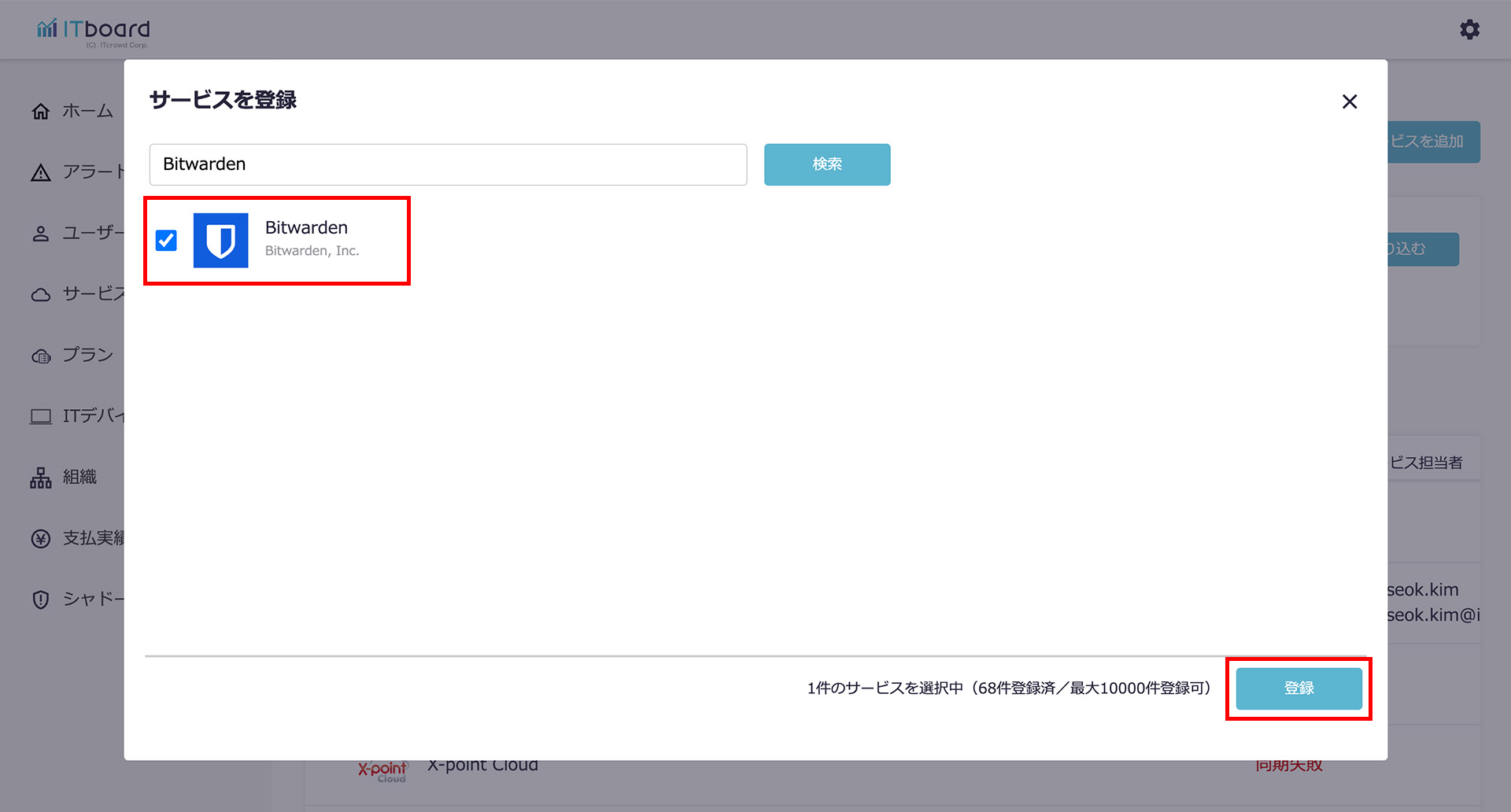
登録確認のモーダルが出現するので、『登録』ボタンを押下します。
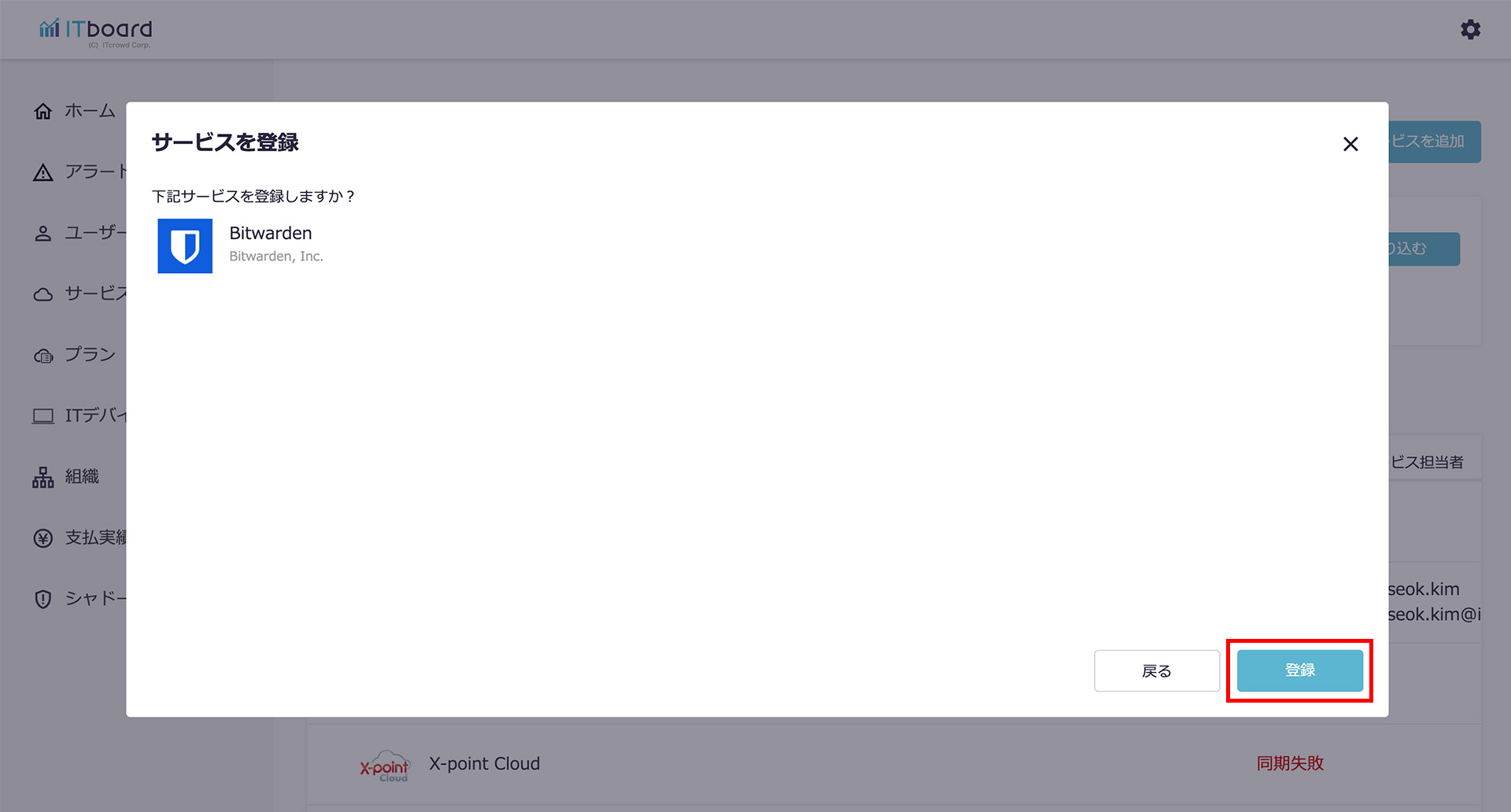
サービス詳細画面に遷移しますので、サービス連携を行いましょう。
4.ITboardでサービス詳細からサービス連携を行う
連携設定の『変更』リンク、または『連携設定へ』ボタンを押下します。
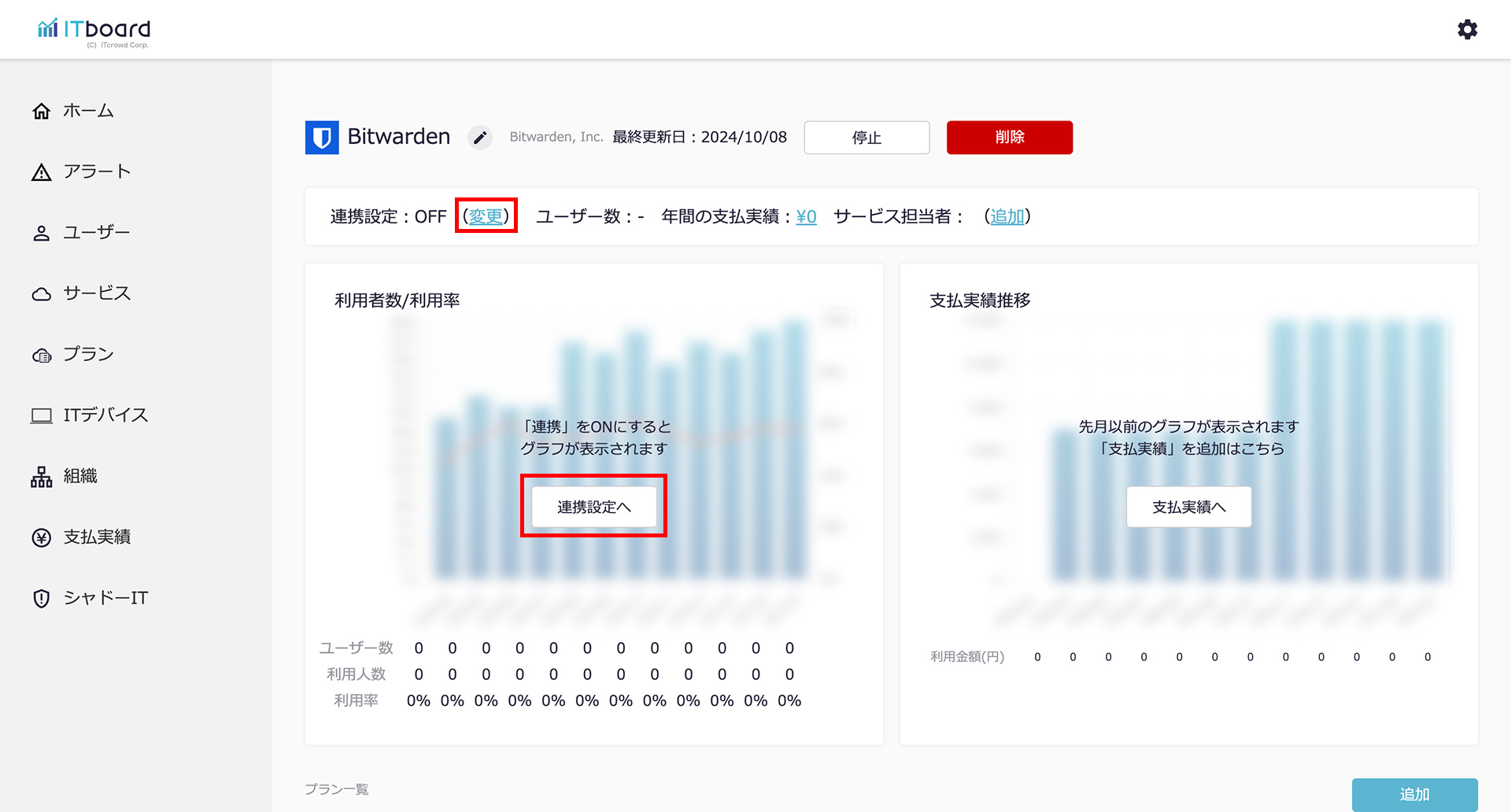
Bitwardenの連携設定モーダルが出現するので、先の手順で保管していた
「クライアントID」、「クライアントシークレット」を入力し『設定』ボタンを押下します。
※「クライアントID」は「2.クライアントIDとクライアントシークレットを取得する」でコピーした「client_id」を入力してください。
※「クライアントシークレット」は「2.クライアントIDとクライアントシークレットを取得する」でコピーした「client_secret」を入力してください。
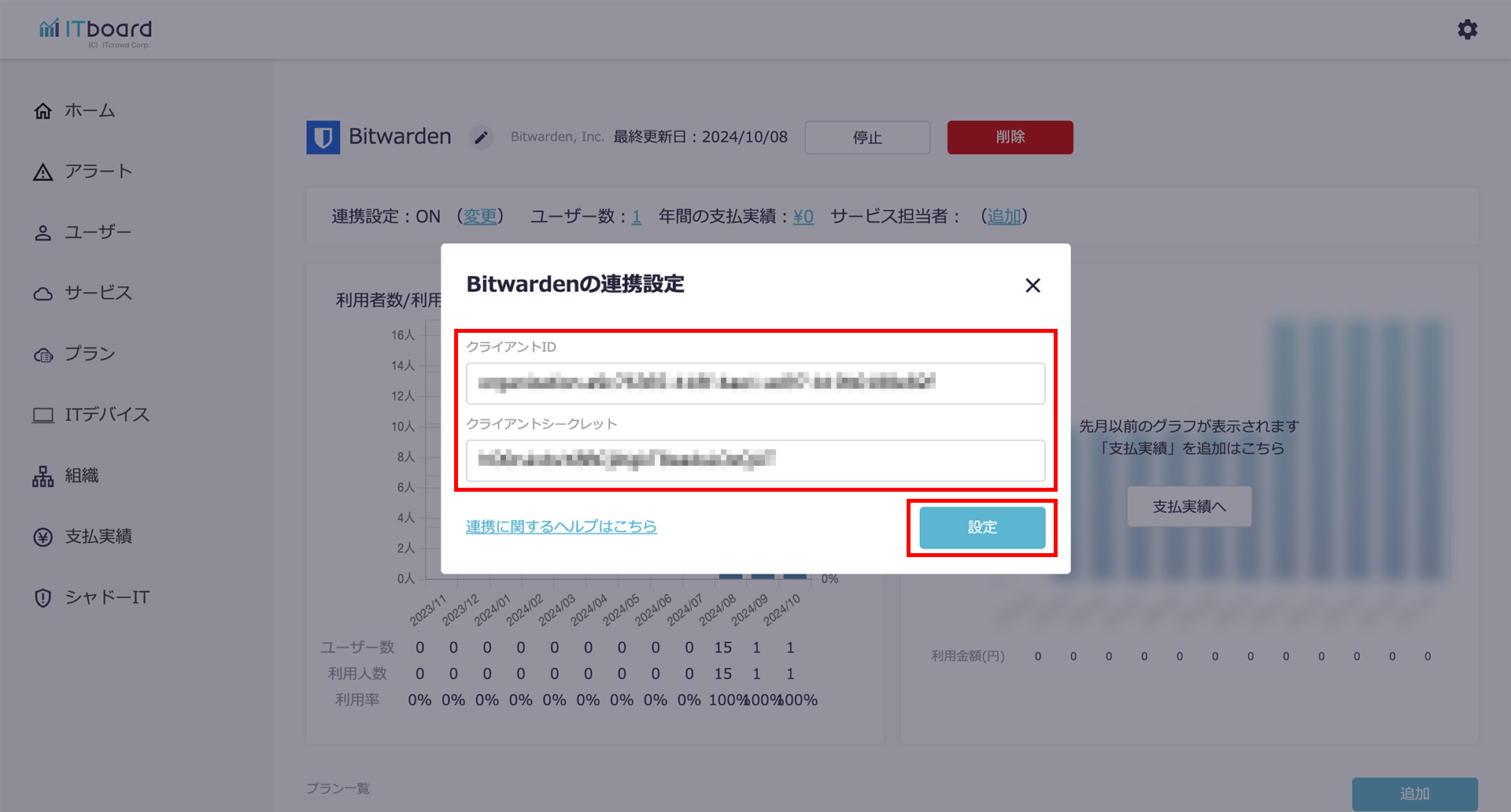
5.ITboardとBitwardenが連携される
ITboardのサービス詳細画面に戻りますので、そこで「連携設定: ON」になり、「利用者数/利用率」のグラフが見られるようになっていれば、連携成功です。